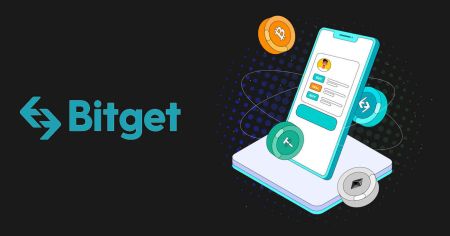Bitget இல் உள்நுழைந்து கணக்கைச் சரிபார்ப்பது எப்படி
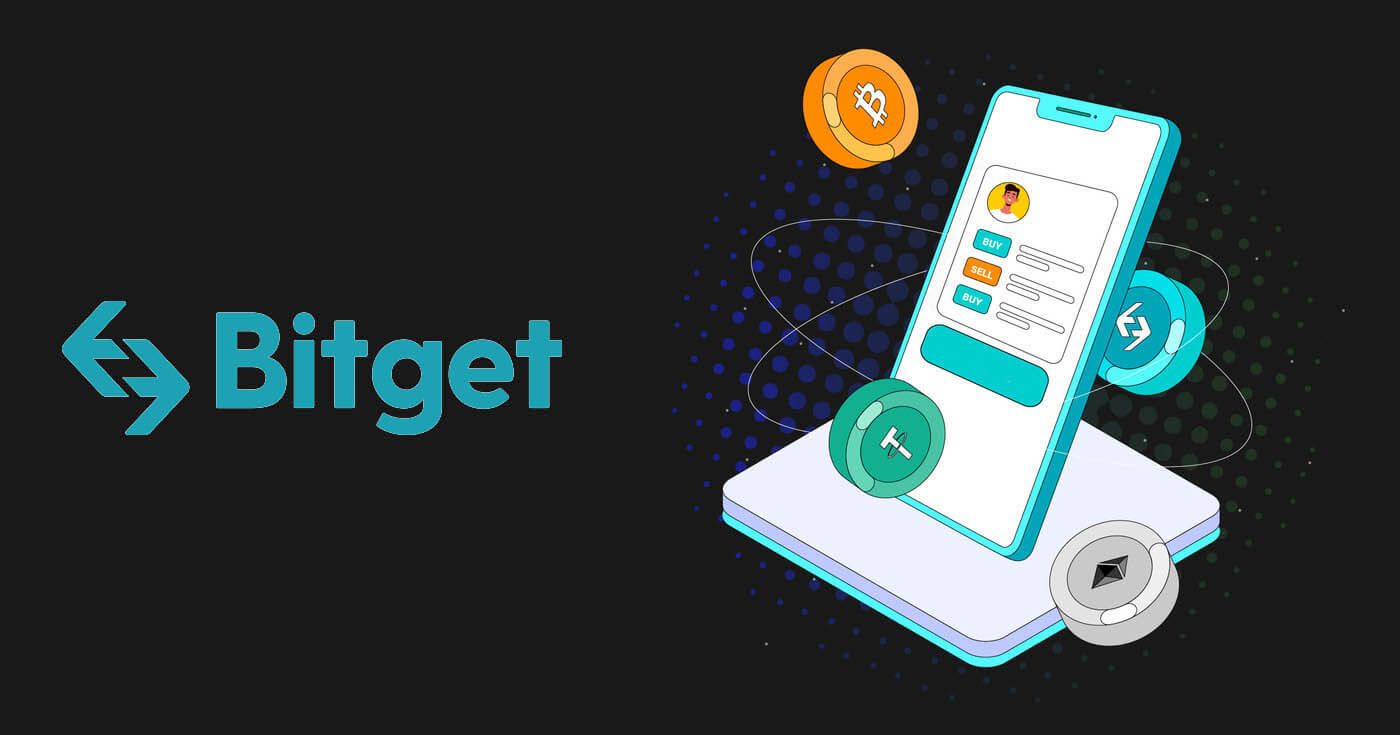
பிட்ஜெட்டில் கணக்கில் உள்நுழைவது எப்படி
தொலைபேசி எண் அல்லது மின்னஞ்சல் மூலம் பிட்ஜெட்டில் உள்நுழைவது எப்படி
1. பிட்ஜெட்டுக்குச் சென்று மேல் வலது மூலையில் உள்ள [உள்நுழை] என்பதைக் கிளிக் செய்யவும்.
2. உங்கள் மின்னஞ்சல் / தொலைபேசி எண் மற்றும் கடவுச்சொல்லை உள்ளிடவும்.
3. சரிபார்ப்பு நடைமுறையைச் செய்யவும்.
4. நீங்கள் சரியான இணையதள URL ஐப் பயன்படுத்துகிறீர்கள் என்பதை உறுதிப்படுத்தவும்.
5. அதன் பிறகு, வர்த்தகம் செய்ய உங்கள் Bitget கணக்கை வெற்றிகரமாகப் பயன்படுத்தலாம்.
உங்கள் Google கணக்கின் மூலம் பிட்ஜெட்டில் உள்நுழைவது எப்படி
1. பிட்ஜெட்டுக்குச் சென்று மேல் வலது மூலையில் உள்ள [உள்நுழை] என்பதைக் கிளிக் செய்யவும். 
2. [Google] ஐகானைத் தேர்ந்தெடுக்கவும், ஒரு பாப்-அப் சாளரம் தோன்றும், மேலும் உங்கள் Google கணக்கைப் பயன்படுத்தி Bitget இல் உள்நுழையுமாறு கேட்கப்படுவீர்கள். 
3. ஒரு பாப்-அப் சாளரம் தோன்றும், மேலும் உங்கள் Google கணக்கைப் பயன்படுத்தி Bitget இல் உள்நுழையுமாறு கேட்கப்படுவீர்கள். 

4. சரிபார்ப்பு நடைமுறையைச் செய்யவும். 

5. உங்களிடம் ஏற்கனவே பிட்ஜெட் கணக்கு இருந்தால், [தற்போதுள்ள பிட்ஜெட் கணக்கை இணைக்கவும்], உங்களுக்கு பிட்ஜெட் கணக்கு இல்லையென்றால், [புதிய பிட்ஜெட் கணக்கிற்கு பதிவு செய்யவும்] என்பதைத் தேர்ந்தெடுக்கவும்.
ஏற்கனவே உள்ள Bitget கணக்கை இணைக்கவும்:
6. உங்கள் மின்னஞ்சல் / மொபைல் எண் மற்றும் கடவுச்சொல் மூலம் ஏற்கனவே உள்ள பிட்ஜெட் கணக்கில் உள்நுழைக.

7. கேட்கப்பட்டால் சரிபார்ப்பு நடைமுறையைச் செய்யவும், உங்கள் கணக்குகள் இணைக்கப்பட்டிருப்பது உறுதிசெய்யப்படும். [சரி] என்பதைக் கிளிக் செய்யவும், நீங்கள் டாஷ்போர்டுக்கு அனுப்பப்படுவீர்கள்.

புதிய Bitget கணக்கிற்கு பதிவு செய்யவும்
6. பயனர் ஒப்பந்தம் மற்றும் தனியுரிமைக் கொள்கையை ஏற்றுக்கொண்டு, [பதிவுசெய்க] என்பதைக் கிளிக் செய்யவும் 
7. கேட்கப்பட்டால் சரிபார்ப்பு நடைமுறையைச் செய்யவும், நீங்கள் முகப்புப் பக்கத்திற்கு அனுப்பப்படுவீர்கள்.
உங்கள் ஆப்பிள் கணக்கில் பிட்ஜெட்டில் உள்நுழைவது எப்படி
1. பிட்ஜெட்டுக்குச் சென்று மேல் வலது மூலையில் உள்ள [உள்நுழை] என்பதைக் கிளிக் செய்யவும்.

2. [ஆப்பிள்] பொத்தானைக் கிளிக் செய்யவும்.

3. பிட்ஜெட்டில் உள்நுழைய உங்கள் ஆப்பிள் ஐடி மற்றும் கடவுச்சொல்லை உள்ளிடவும்.


4. [தொடரவும்] என்பதைக் கிளிக் செய்யவும்.

5. உங்களிடம் ஏற்கனவே பிட்ஜெட் கணக்கு இருந்தால், [தற்போதுள்ள பிட்ஜெட் கணக்கை இணைக்கவும்], உங்களுக்கு பிட்ஜெட் கணக்கு இல்லையென்றால், [புதிய பிட்ஜெட் கணக்கிற்கு பதிவு செய்யவும்] என்பதைத் தேர்ந்தெடுக்கவும்.

6. கேட்கப்பட்டால் சரிபார்ப்பு நடைமுறையைச் செய்யவும், நீங்கள் முகப்புப் பக்கத்திற்கு அனுப்பப்படுவீர்கள்.

உங்கள் டெலிகிராம் கணக்கில் பிட்ஜெட்டில் உள்நுழைவது எப்படி
1. பிட்ஜெட்டுக்குச் சென்று மேல் வலது மூலையில் உள்ள [உள்நுழை] என்பதைக் கிளிக் செய்யவும்.

2. [டெலிகிராம்] பட்டனைக் கிளிக் செய்யவும். 
3. ஒரு உள்நுழைவு சாளரம் திறக்கப்படும், அங்கு நீங்கள் உங்கள் தொலைபேசி எண்ணை வைக்கிறீர்கள். பின்னர் [அடுத்து] கிளிக் செய்யவும். 
4. உங்கள் டெலிகிராமைத் திறந்து உறுதிப்படுத்தவும். 
5. பிட்ஜெட்டின் பயனர் ஒப்பந்தம் மற்றும் தனியுரிமைக் கொள்கையைப் படித்து ஒப்புக்கொண்டு, [பதிவு] என்பதைக் கிளிக் செய்யவும். 
6. அதன் பிறகு, நீங்கள் தானாகவே Bitget இயங்குதளத்திற்கு திருப்பி விடப்படுவீர்கள்.
பிட்ஜெட் பயன்பாட்டில் உள்நுழைவது எப்படி
70% க்கும் அதிகமான வர்த்தகர்கள் தங்கள் தொலைபேசிகளில் சந்தைகளை வர்த்தகம் செய்கிறார்கள். ஒவ்வொரு சந்தை நகர்வுக்கும் அது நடக்கும் போது எதிர்வினையாற்ற அவர்களுடன் சேரவும்.
1. Google Play அல்லது App Store இல் Bitget பயன்பாட்டை நிறுவவும் . 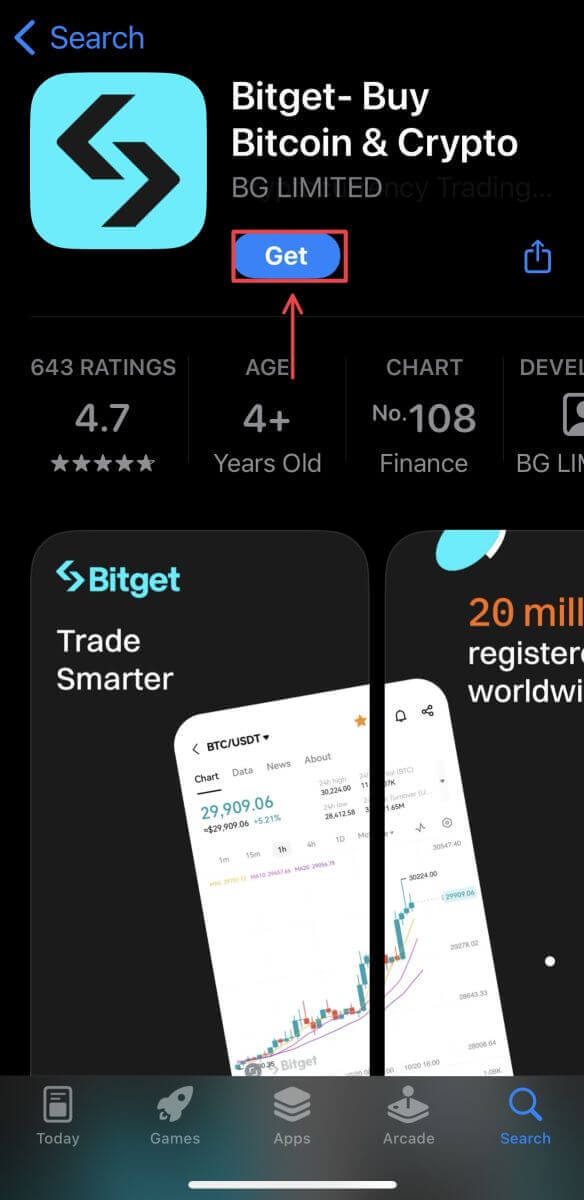
2. [அவதார்] மீது கிளிக் செய்து, [உள்நுழை] என்பதைத் தேர்ந்தெடுக்கவும். 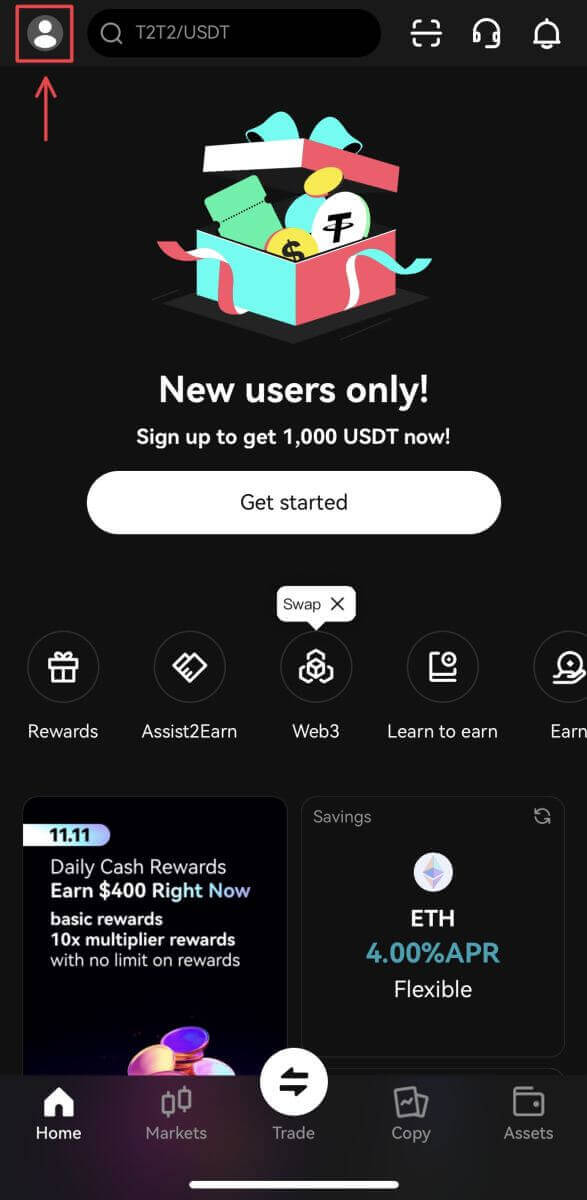
3. நிறுவி துவக்கிய பிறகு, உங்கள் மின்னஞ்சல் முகவரி, தொலைபேசி எண், Apple ID அல்லது Google கணக்கைப் பயன்படுத்தி Bitget பயன்பாட்டில் உள்நுழையலாம். 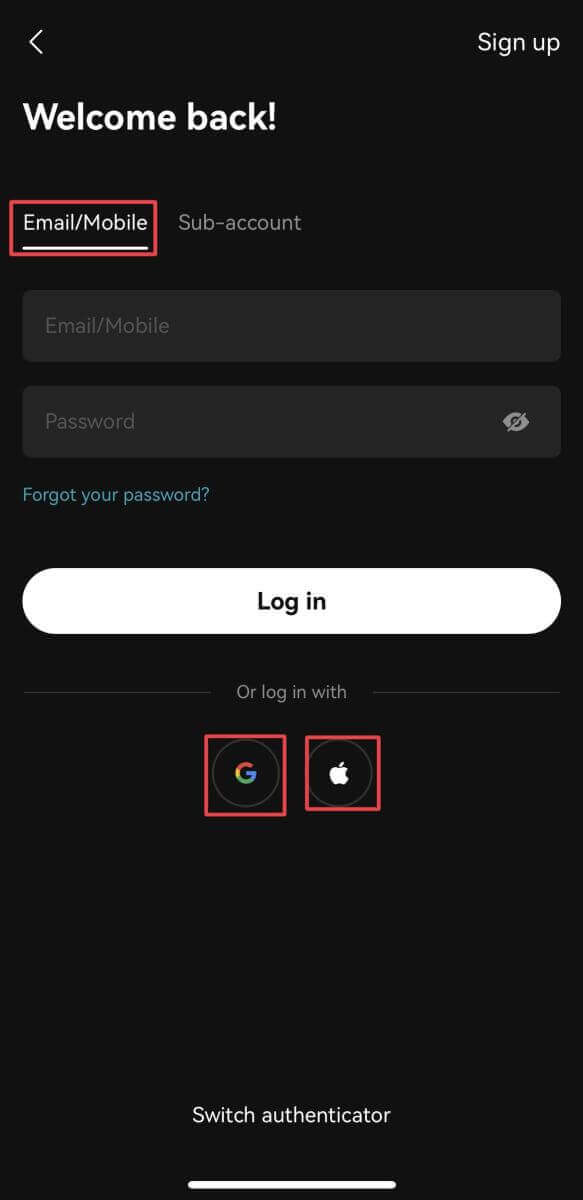
4. சரிபார்ப்பு நடைமுறையைச் செய்யவும். 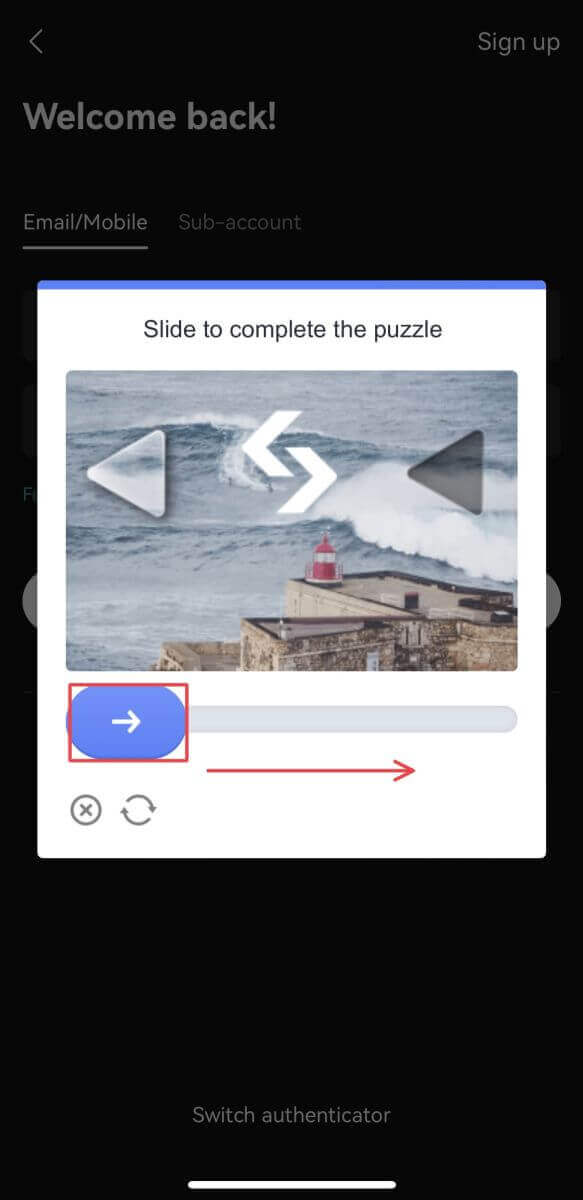
5. உங்கள் கணக்கிற்கு அனுப்பப்பட்ட சரிபார்ப்புக் குறியீட்டை உள்ளிடவும். 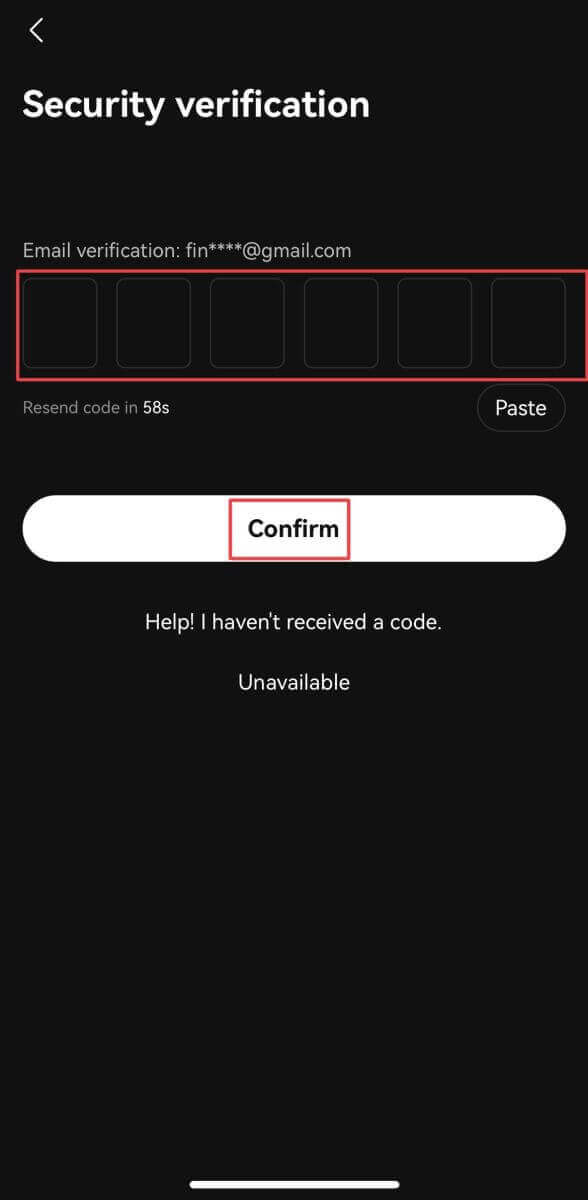
6. நீங்கள் டாஷ்போர்டுக்கு அனுப்பப்படுவீர்கள், நீங்கள் வர்த்தகத்தைத் தொடங்கலாம். 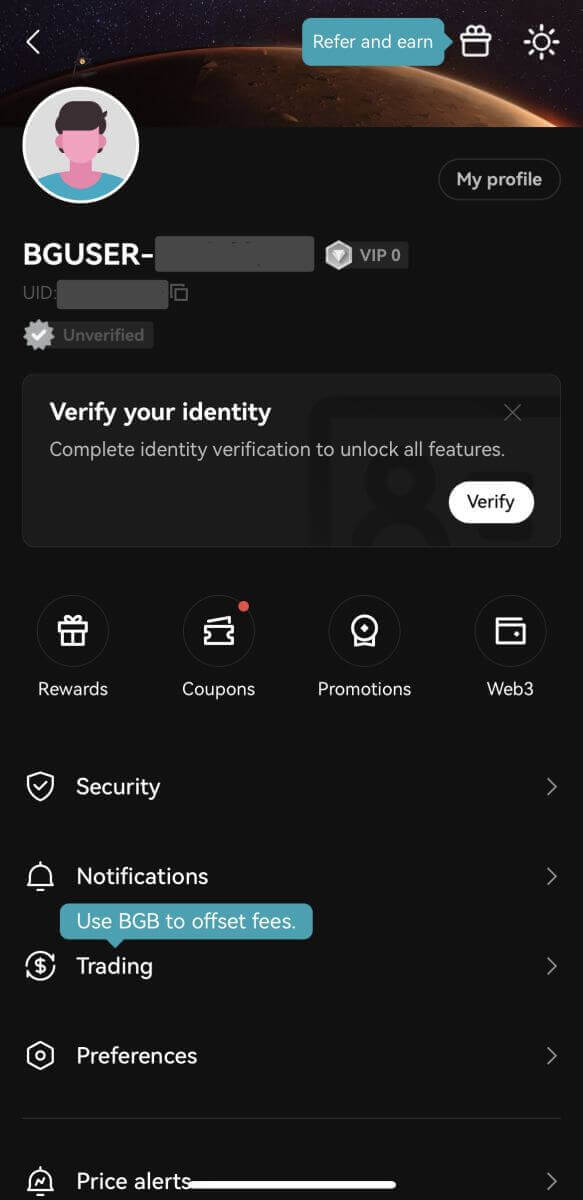
பிட்ஜெட் கணக்கிலிருந்து எனது கடவுச்சொல்லை மறந்துவிட்டேன்
Bitget இணையதளம் அல்லது பயன்பாட்டிலிருந்து உங்கள் கணக்கின் கடவுச்சொல்லை மீட்டமைக்கலாம். பாதுகாப்பு காரணங்களுக்காக, கடவுச்சொல் மீட்டமைக்கப்பட்ட பிறகு 24 மணிநேரத்திற்கு உங்கள் கணக்கிலிருந்து பணம் எடுப்பது நிறுத்தப்படும் என்பதை நினைவில் கொள்ளவும்.
1. பிட்ஜெட்டுக்குச் சென்று மேல் வலது மூலையில் உள்ள [உள்நுழை] என்பதைக் கிளிக் செய்யவும்.

2. உள்நுழைவு பக்கத்தில், [உங்கள் கடவுச்சொல்லை மறந்துவிட்டீர்களா?] என்பதைக் கிளிக் செய்யவும். 
3. உங்கள் மின்னஞ்சல் அல்லது மொபைல் எண்ணைப் போட்டு, [அடுத்து] என்பதைக் கிளிக் செய்யவும். 
4. சரிபார்ப்பு செயல்முறையை முடித்து, உங்கள் Google கணக்கிற்கு அனுப்பப்பட்ட சரிபார்ப்புக் குறியீட்டை உள்ளிடவும். 
5. உங்கள் புதிய கடவுச்சொல்லை உள்ளிட்டு, [அடுத்து] என்பதைக் கிளிக் செய்யவும்.
குறிப்பு:
உங்கள் கடவுச்சொல்லில் 8-32 எழுத்துகள் இருக்க வேண்டும்
குறைந்தது ஒரு எண்
குறைந்தபட்சம் ஒரு பெரிய எழுத்து
குறைந்தபட்சம் ஒரு சிறப்பு எழுத்து (ஆதரவு மட்டும்: ~`!@#$%^*()_-+={}[]|;:,.?/)
6. கடவுச்சொல் வெற்றிகரமாக மீட்டமைக்கப்பட்ட பிறகு, [உள்நுழைவுக்குத் திரும்பு] என்பதைக் கிளிக் செய்து, புதிய கடவுச்சொல்லுடன் வழக்கம் போல் உள்நுழையவும்.

நீங்கள் பயன்பாட்டைப் பயன்படுத்துகிறீர்கள் என்றால், கீழே உள்ள வழிமுறைகளைப் பின்பற்றவும்.
1. அவதாரத்தில் கிளிக் செய்து [உங்கள் கடவுச்சொல்லை மறந்துவிட்டீர்களா?] 

2. உங்கள் கணக்கு மின்னஞ்சல் அல்லது தொலைபேசி எண்ணை உள்ளிட்டு [தொடரவும்] என்பதைக் கிளிக் செய்யவும்.
3. சரிபார்ப்பு செயல்முறையை முடிக்கவும். 
4. உங்கள் மின்னஞ்சல் அல்லது SMS இல் நீங்கள் பெற்ற சரிபார்ப்புக் குறியீட்டை உள்ளிட்டு, தொடர [கடவுச்சொல்லை மீட்டமை] என்பதைக் கிளிக் செய்யவும்.
குறிப்புகள்
உங்கள் கணக்கு மின்னஞ்சலில் பதிவு செய்யப்பட்டு, நீங்கள் SMS 2FA ஐ இயக்கியிருந்தால், உங்கள் மொபைல் எண் மூலம் உங்கள் கடவுச்சொல்லை மீட்டமைக்கலாம்.
உங்கள் கணக்கு மொபைல் எண்ணில் பதிவு செய்யப்பட்டு, 2FA என்ற மின்னஞ்சலை இயக்கியிருந்தால், உங்கள் மின்னஞ்சலைப் பயன்படுத்தி உள்நுழைவு கடவுச்சொல்லை மீட்டமைக்கலாம்.
5. உங்கள் புதிய கடவுச்சொல்லை உள்ளிட்டு [அடுத்து] கிளிக் செய்யவும்.

குறிப்பு:
உங்கள் கடவுச்சொல்லில் 8-32 எழுத்துகள் இருக்க வேண்டும்
குறைந்தது ஒரு எண்
குறைந்தபட்சம் ஒரு பெரிய எழுத்து
குறைந்தபட்சம் ஒரு சிறப்பு எழுத்து (ஆதரவு மட்டும்: ~`!@#$%^*()_-+={}[]|;:,.?/)
6. உங்கள் கடவுச்சொல் வெற்றிகரமாக மீட்டமைக்கப்பட்டது. உங்கள் கணக்கில் உள்நுழைய புதிய கடவுச்சொல்லைப் பயன்படுத்தவும்.



அடிக்கடி கேட்கப்படும் கேள்விகள் (FAQ)
பிட்ஜெட் 2FA | Google அங்கீகரிப்பு குறியீட்டை எவ்வாறு அமைப்பது
Bitget 2FA (இரண்டு காரணி அங்கீகாரம்) க்கான Google அங்கீகரிப்பினை எவ்வாறு அமைப்பது மற்றும் உங்கள் Bitget கணக்கின் பாதுகாப்பை மேம்படுத்துவது எப்படி என்பதை அறிக. Google அங்கீகரிப்பைச் செயல்படுத்தவும், கூடுதல் சரிபார்ப்புடன் உங்கள் சொத்துக்களைப் பாதுகாக்கவும் எங்கள் படிப்படியான வழிகாட்டியைப் பின்பற்றவும்.
1. Google அங்கீகரிப்பு APP ஐப் பதிவிறக்கவும் (App Store அல்லது Google Play இல்)
2. Bitget APP அல்லது Bitget PC ஐப் பார்வையிடவும்
3. Bitget கணக்கில் உள்நுழைக
4. தனிப்பட்ட மையம்-Google சரிபார்ப்பைப் பார்வையிடவும்
5. QR குறியீட்டை ஸ்கேன் செய்ய Google Authenticator ஐப் பயன்படுத்தவும் அல்லது சரிபார்ப்புக் குறியீட்டை கைமுறையாக உள்ளிடவும்
6. முழுமையான பிணைப்பு
சரிபார்ப்புக் குறியீடு அல்லது பிற அறிவிப்புகளைப் பெற முடியாவிட்டால் என்ன செய்ய வேண்டும்?
பிட்ஜெட்டைப் பயன்படுத்தும் போது மொபைல் ஃபோன் சரிபார்ப்புக் குறியீடு, மின்னஞ்சல் சரிபார்ப்புக் குறியீடு அல்லது பிற அறிவிப்புகளைப் பெற முடியாவிட்டால், பின்வரும் முறைகளை முயற்சிக்கவும்.
1. மொபைல் போன் சரிபார்ப்புக் குறியீடு
(1) சரிபார்ப்புக் குறியீட்டை அனுப்பு என்பதை பலமுறை கிளிக் செய்து, காத்திருக்கவும்
(2) மொபைல் ஃபோனில் மூன்றாம் தரப்பு மென்பொருளால் தடுக்கப்பட்டுள்ளதா என்பதைச் சரிபார்க்கவும்
(3) ஆன்லைன் வாடிக்கையாளர் சேவையின் உதவியை எதிர்பார்க்கிறது
2. அஞ்சல் சரிபார்ப்புக் குறியீடு
(1) இது அஞ்சல் ஸ்பேம் பெட்டியால் தடுக்கப்பட்டுள்ளதா என்பதைச் சரிபார்க்கவும்
(2) ஆன்லைன் வாடிக்கையாளர் சேவையின் உதவியை எதிர்பார்க்கிறது
[எங்களை தொடர்பு கொள்ள]
வாடிக்கையாளர் சேவைகள்:support@bitget.com
சந்தை ஒத்துழைப்பு:BD@bitget.com
அளவு சந்தை மேக்கர் ஒத்துழைப்பு: partnership@bitget.com
பிட்ஜெட்டில் கணக்கை எவ்வாறு சரிபார்ப்பது
எனது கணக்கை நான் எங்கே சரிபார்க்க முடியும்?
நீங்கள் கணினியைப் பயன்படுத்துகிறீர்கள் என்றால், உங்கள் கணக்கில் உள்நுழைந்து உங்கள் அவதாரத்தின் மீது வட்டமிடவும். பின்னர் [Identity verification] என்பதைக் கிளிக் செய்யவும்.
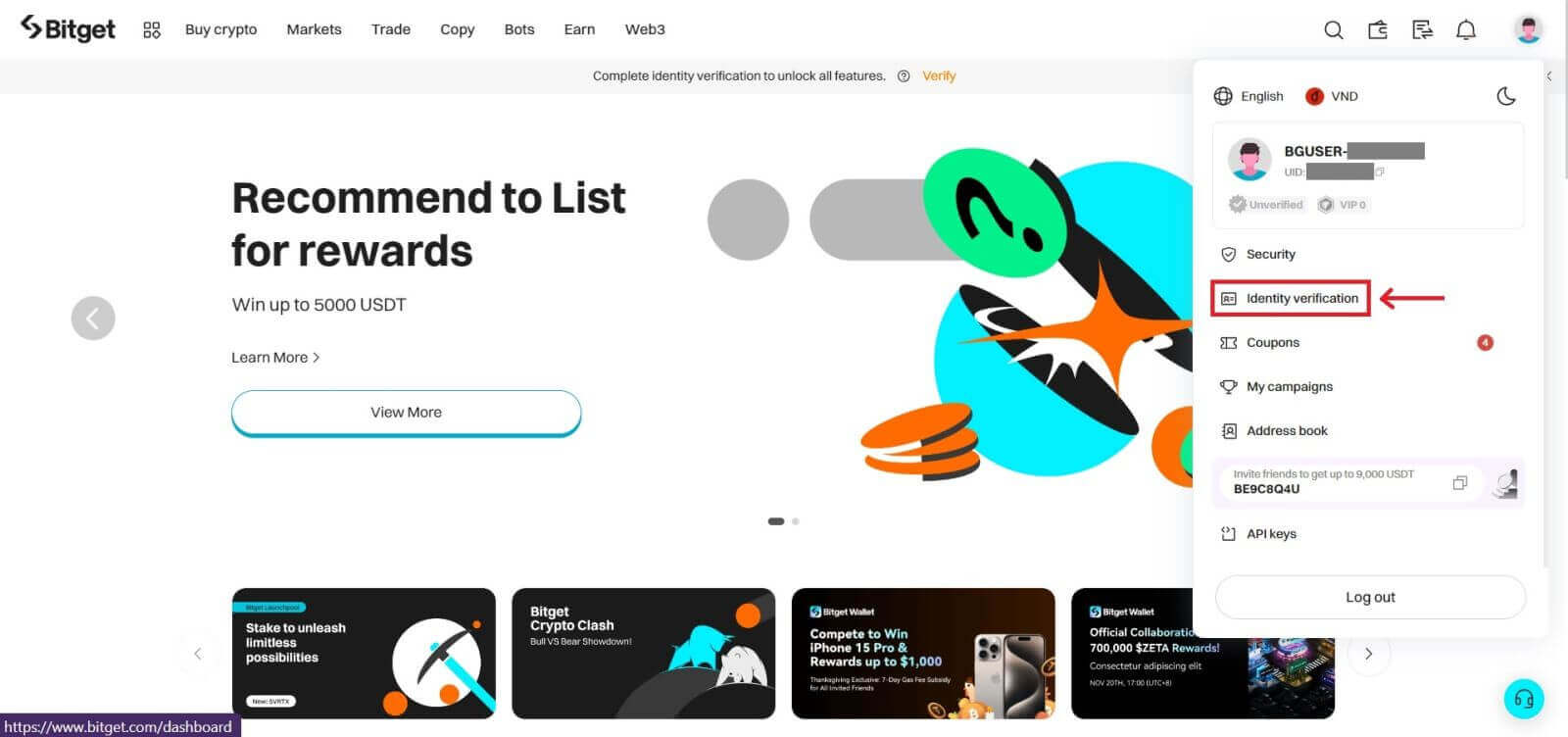
நீங்கள் பிட்ஜெட் பயன்பாட்டைப் பயன்படுத்தினால், உங்கள் டாஷ்போர்டிற்குச் சென்று [சரிபார்] என்பதைக் கிளிக் செய்யவும்.
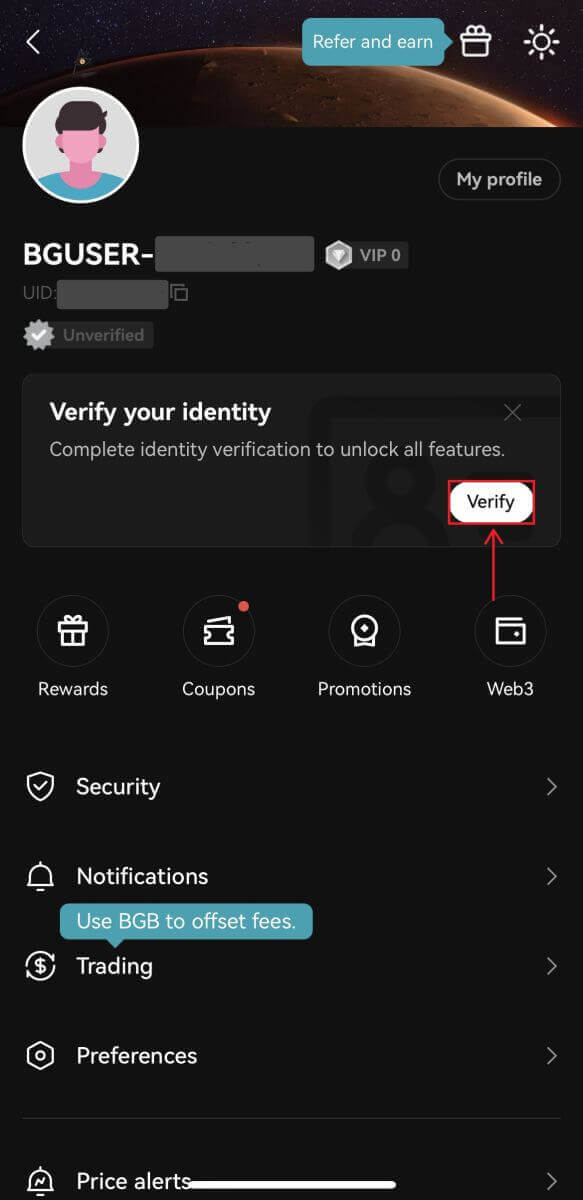
அடையாள சரிபார்ப்பை எப்படி முடிப்பது? ஒரு படிப்படியான வழிகாட்டி
1. உங்கள் பிட்ஜெட் கணக்கில் உள்நுழைந்து , டாஷ்போர்டுக்குச் செல்லவும் - [அடையாளச் சரிபார்ப்பு].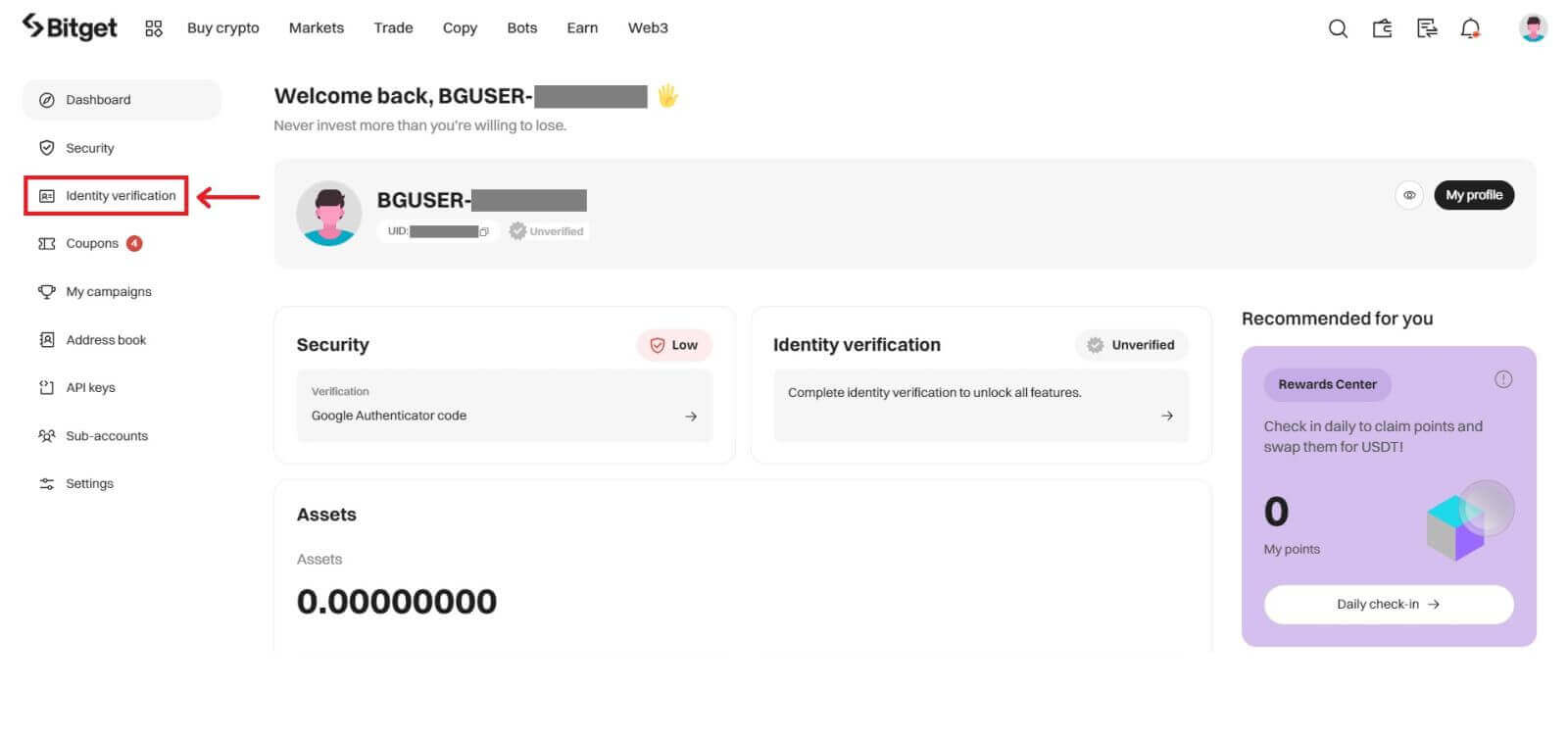
2. இங்கே நீங்கள் [வணிக சரிபார்ப்பு], மற்றும் [தனிநபர் சரிபார்ப்பு] மற்றும் அந்தந்த டெபாசிட் மற்றும் திரும்பப் பெறும் வரம்புகளைக் காணலாம்.
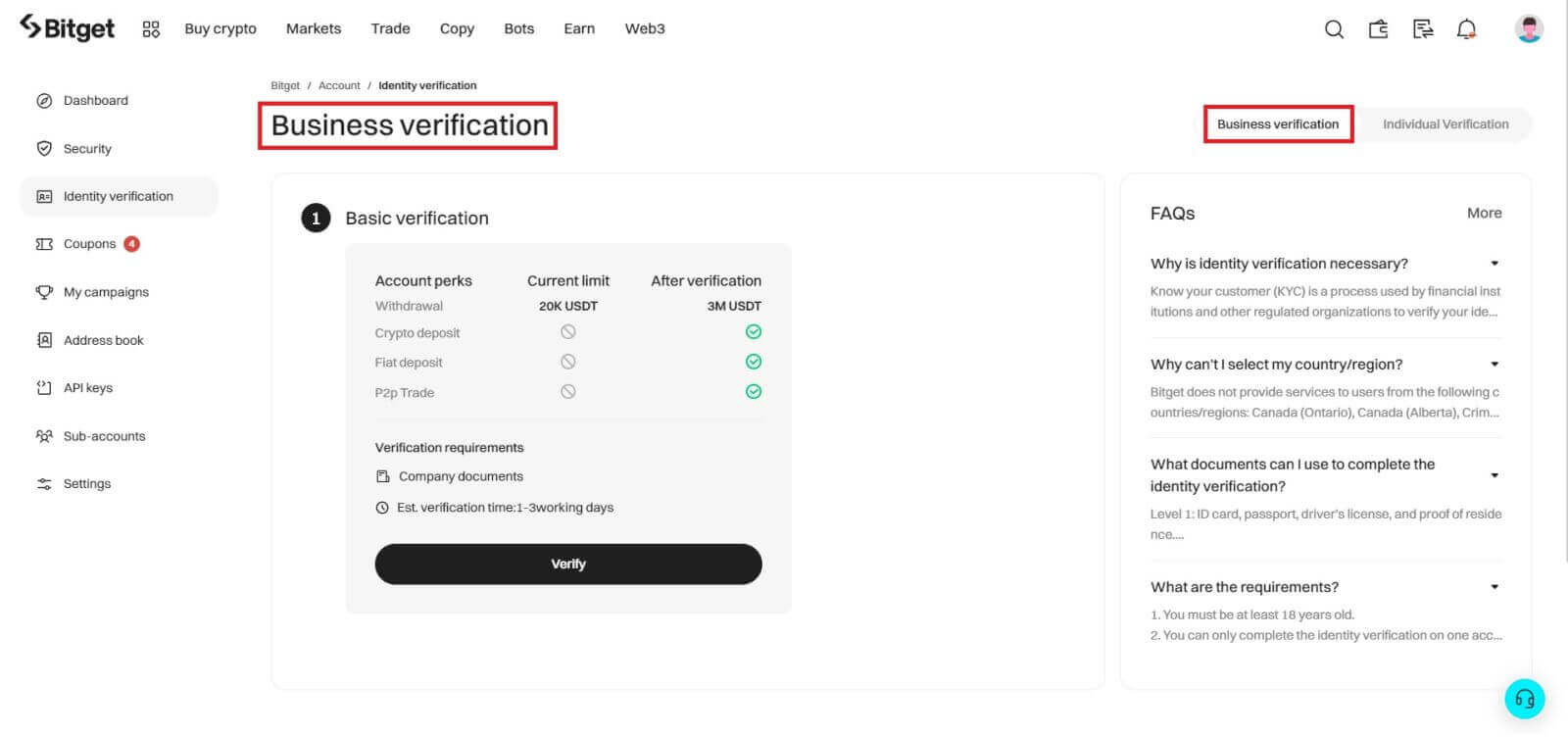
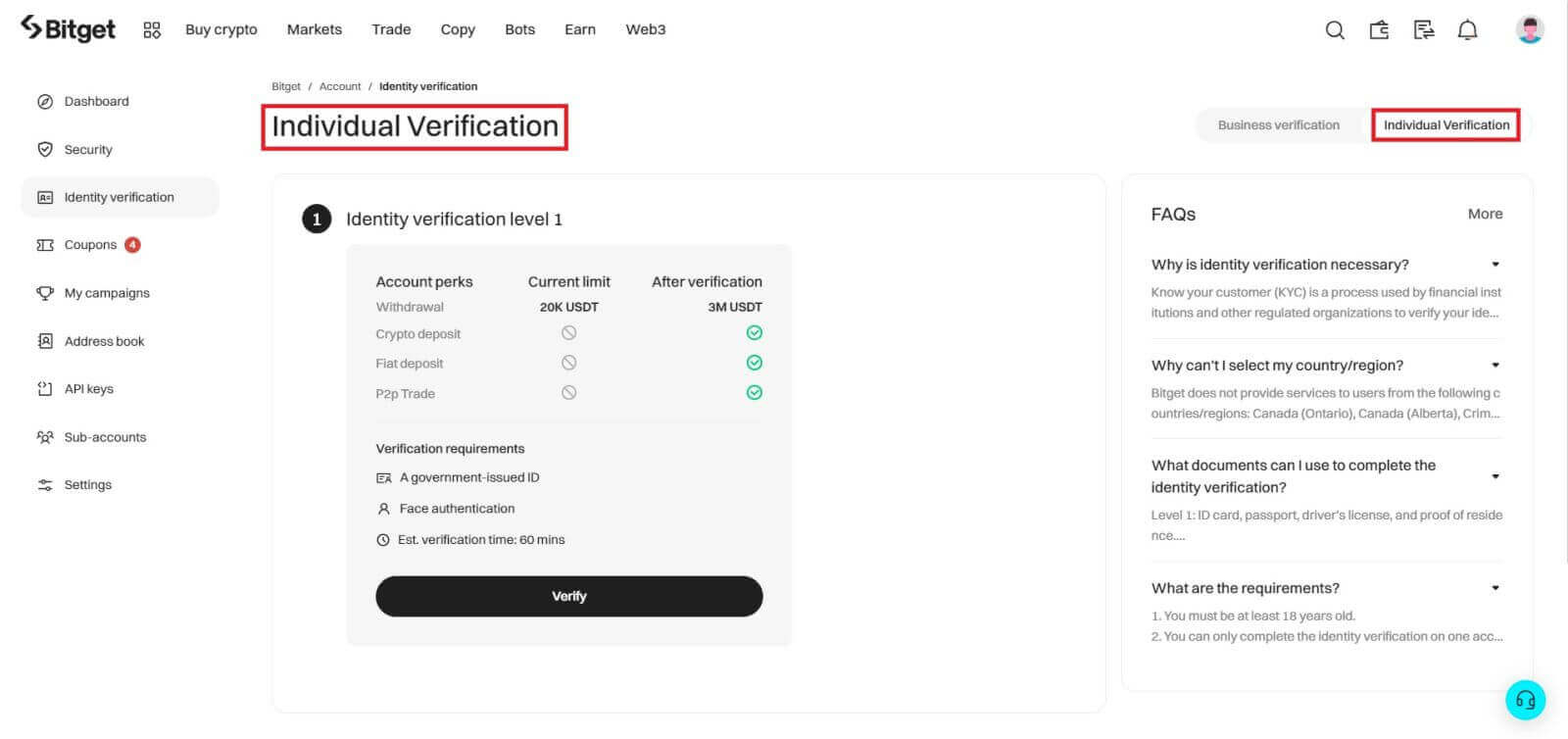
3. சரிபார்ப்பு செயல்முறையைத் தொடங்க [சரிபார்] என்பதைக் கிளிக் செய்யவும்.
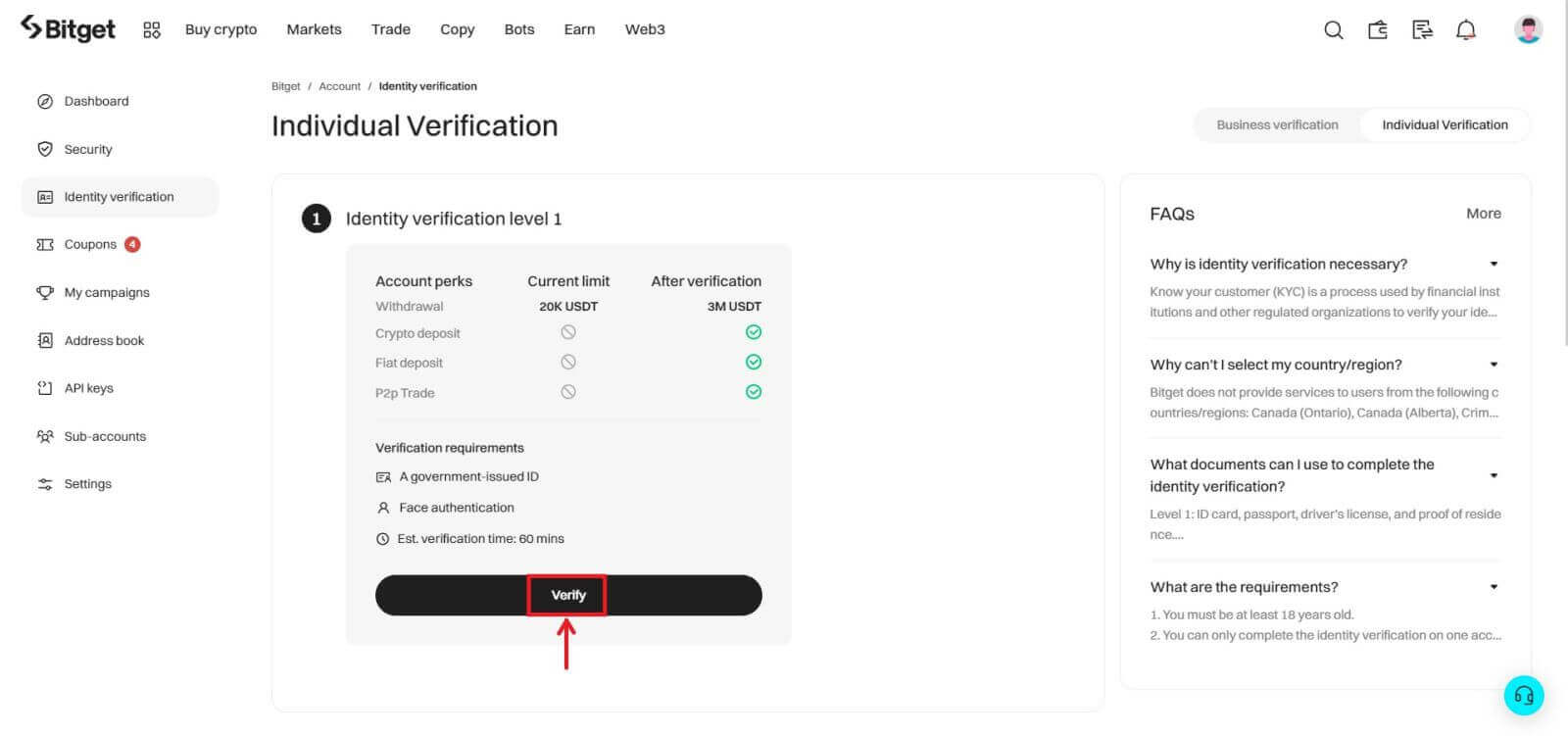
4. நீங்கள் வசிக்கும் நாட்டைத் தேர்ந்தெடுக்கவும். நீங்கள் வசிக்கும் நாடு உங்கள் அடையாள ஆவணங்களுடன் ஒத்துப்போகிறதா என்பதை உறுதிப்படுத்தவும். ஐடி வகை மற்றும் உங்கள் ஆவணங்கள் வழங்கப்பட்ட நாட்டைத் தேர்வு செய்யவும். பெரும்பாலான பயனர்கள் பாஸ்போர்ட், அடையாள அட்டை அல்லது ஓட்டுநர் உரிமம் மூலம் சரிபார்க்க தேர்வு செய்யலாம். உங்கள் நாட்டிற்கு வழங்கப்படும் அந்தந்த விருப்பங்களைப் பார்க்கவும்.
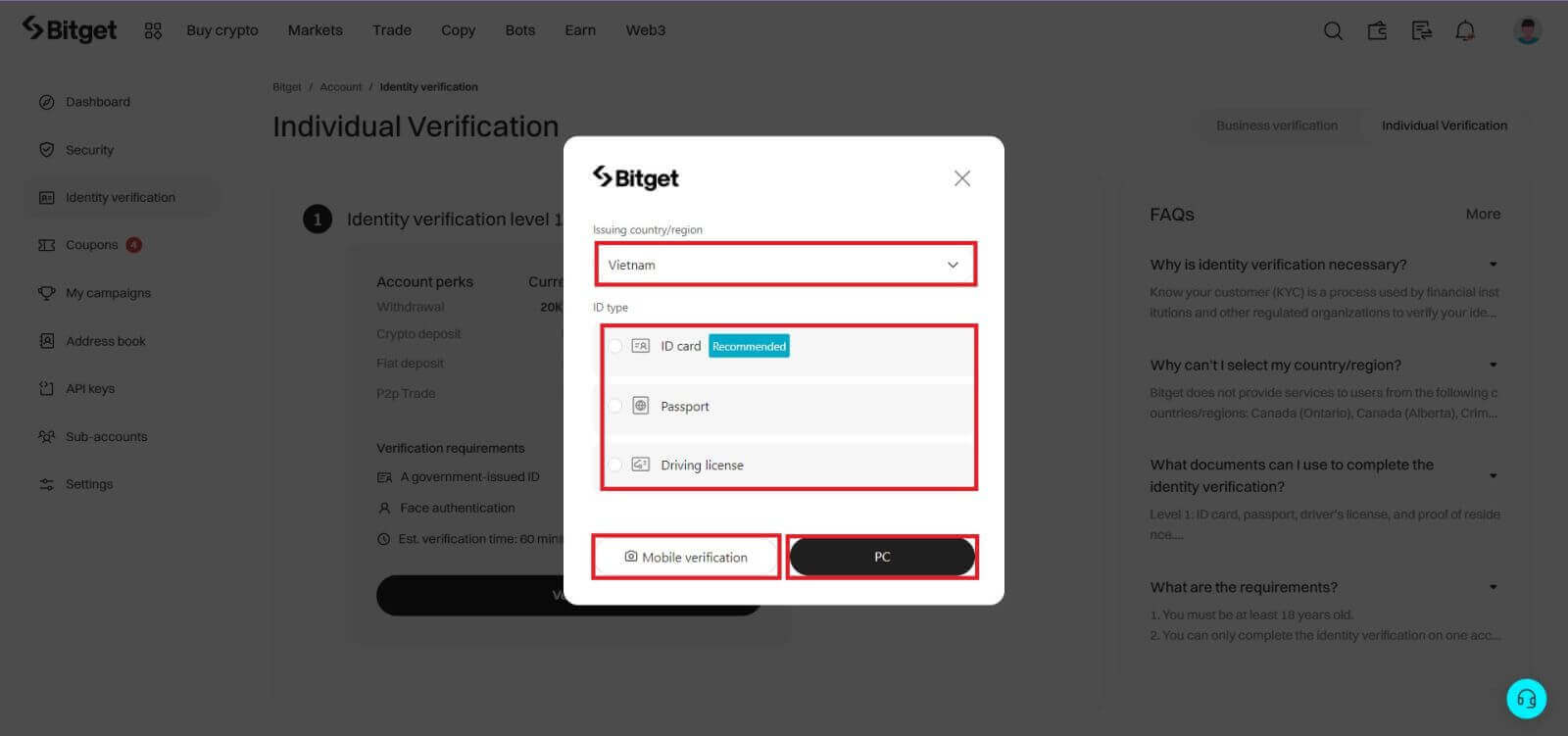
மொபைல் பதிப்பைத் தொடர்ந்து பயன்படுத்த விரும்பினால், QR குறியீட்டை ஸ்கேன் செய்து [மொபைல் சரிபார்ப்பு] என்பதைக் கிளிக் செய்யலாம். டெஸ்க்டாப் பதிப்பைத் தொடர்ந்து பயன்படுத்த விரும்பினால், [PC] என்பதைக் கிளிக் செய்யவும்.
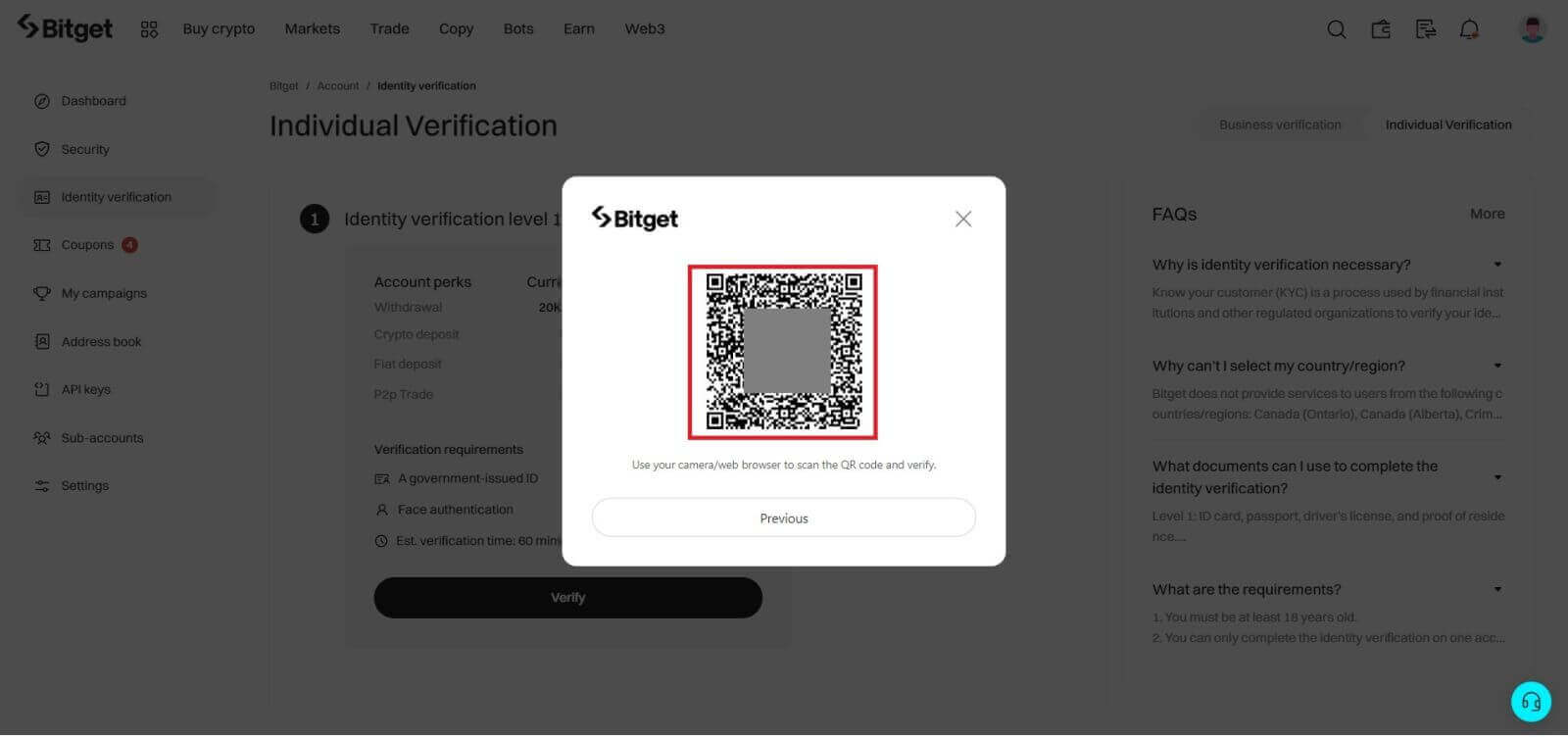
5. உங்கள் தனிப்பட்ட தகவலை உள்ளிட்டு [தொடரவும்] என்பதைக் கிளிக் செய்யவும்.
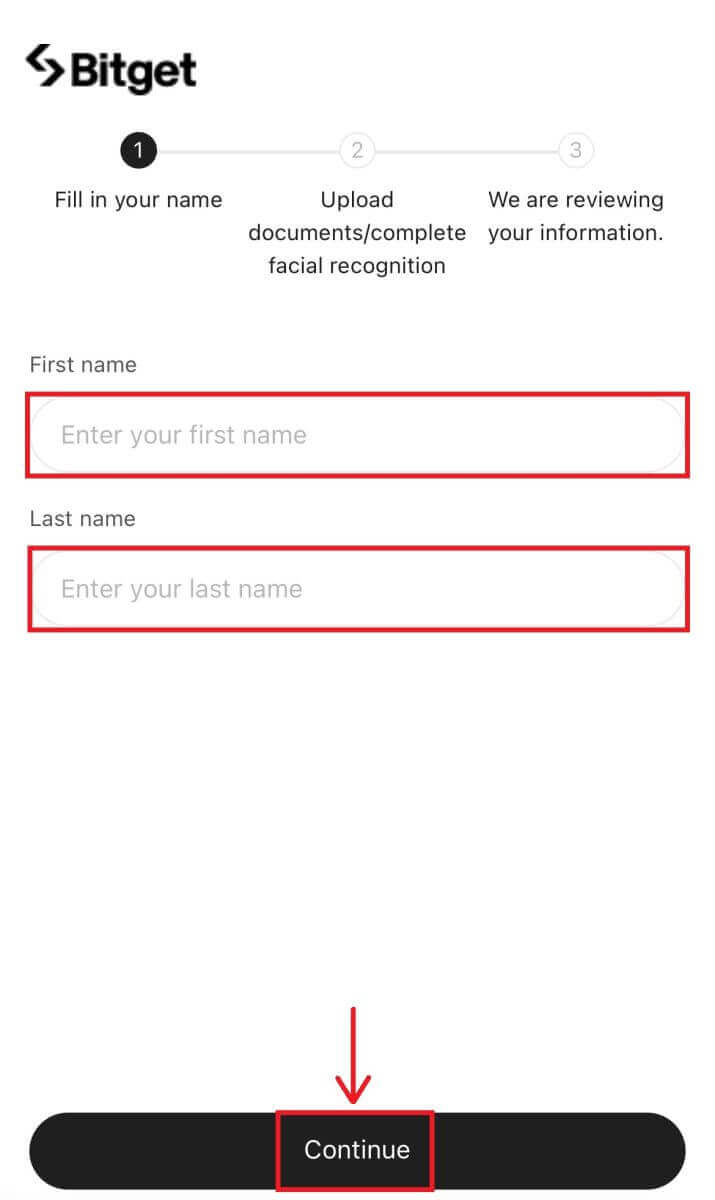
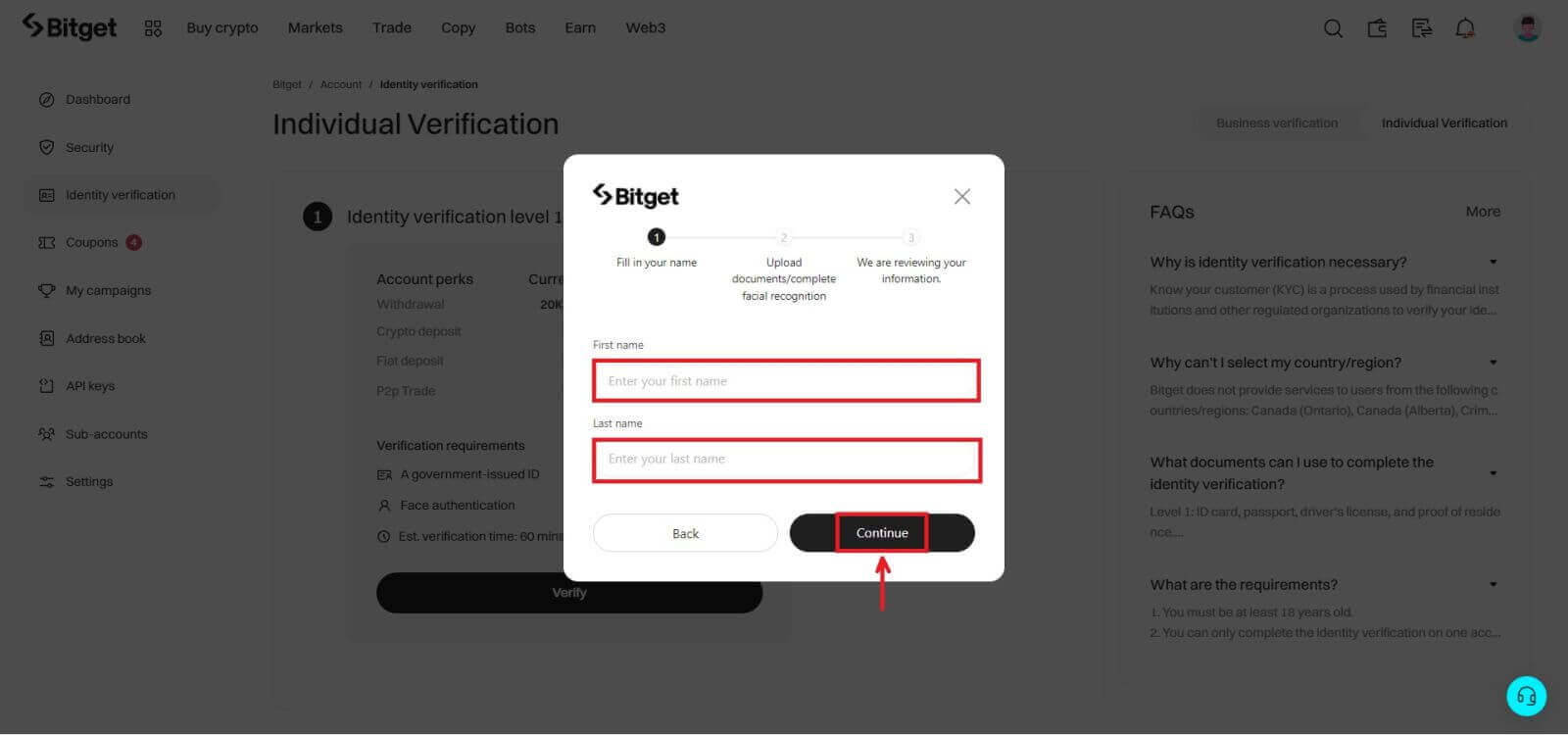
6. உங்கள் ஐடியின் புகைப்படத்தைப் பதிவேற்றவும். நீங்கள் தேர்ந்தெடுத்த நாடு/பிராந்தியம் மற்றும் ஐடி வகையைப் பொறுத்து, நீங்கள் ஒரு ஆவணம் (முன்) அல்லது புகைப்படம் (முன் மற்றும் பின்) பதிவேற்ற வேண்டியிருக்கலாம்.
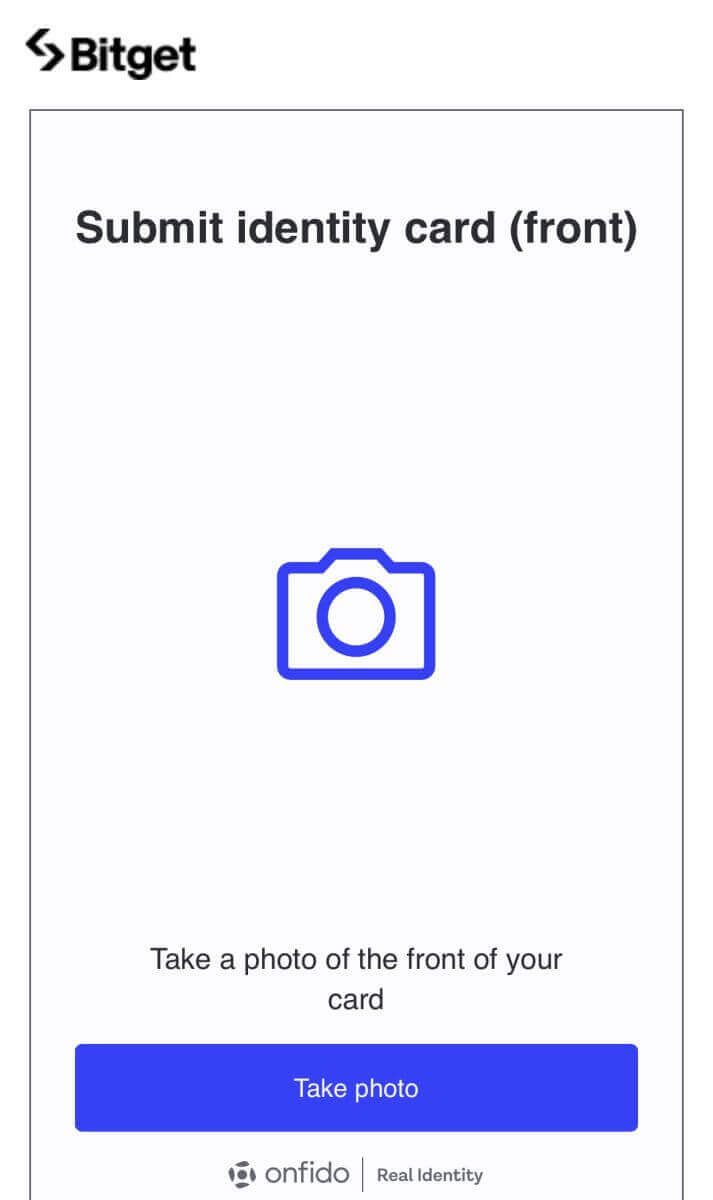
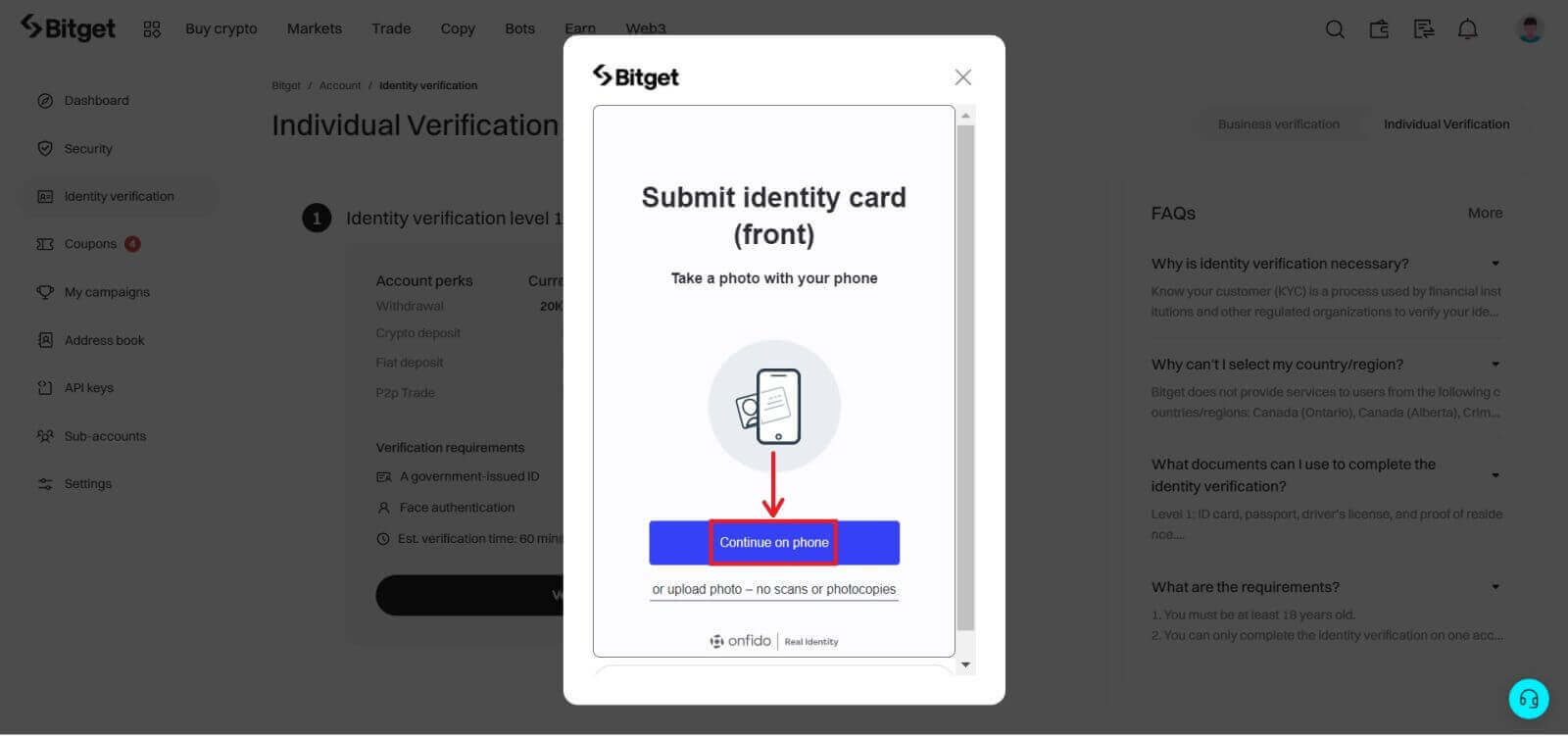
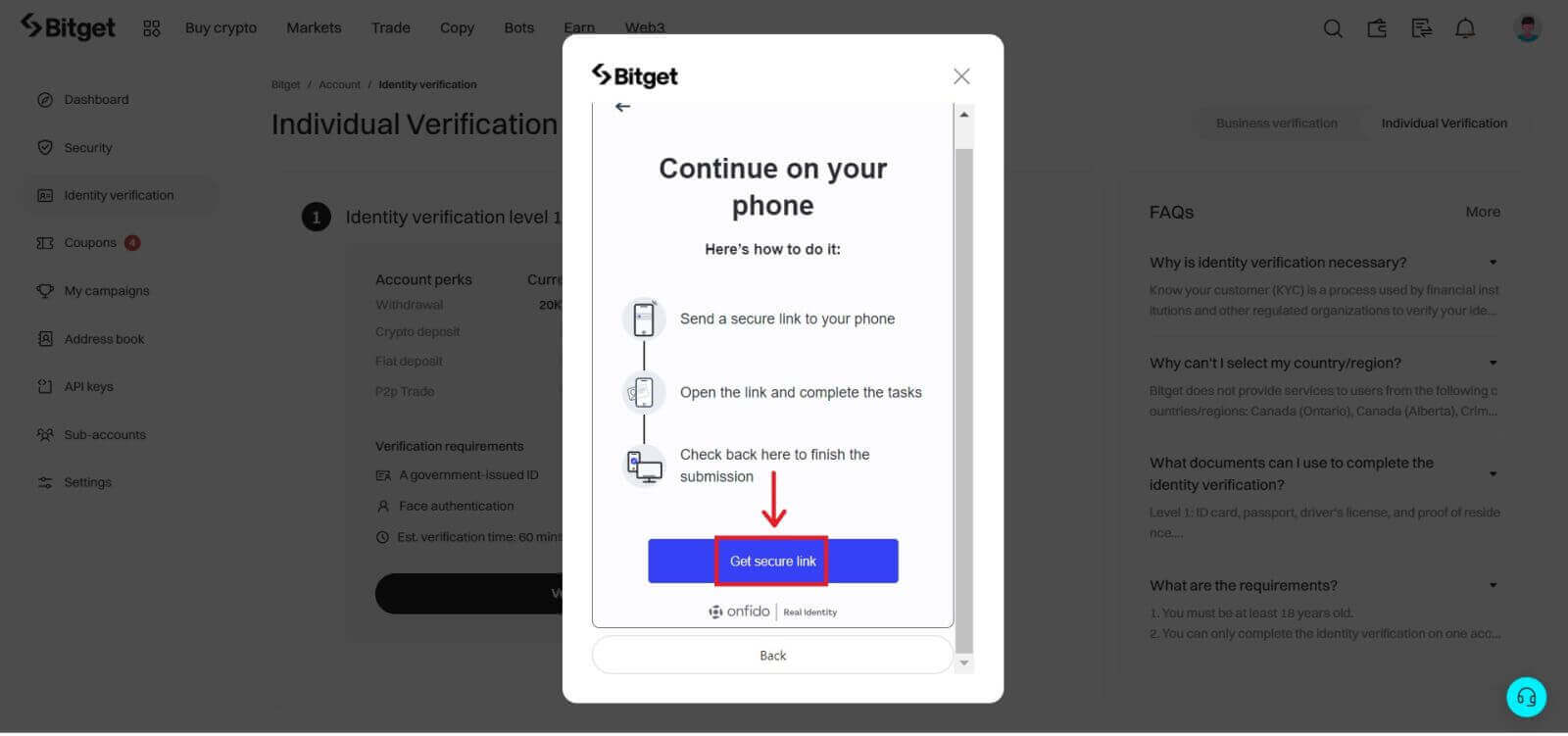
குறிப்பு:
- ஆவணப் புகைப்படத்தில் பயனரின் முழுப்பெயர் மற்றும் பிறந்த தேதி தெளிவாகக் காட்டப்படுவதை உறுதிசெய்யவும்.
- ஆவணங்கள் எந்த வகையிலும் திருத்தப்படக்கூடாது.
7. முழுமையான முக அங்கீகாரம்.
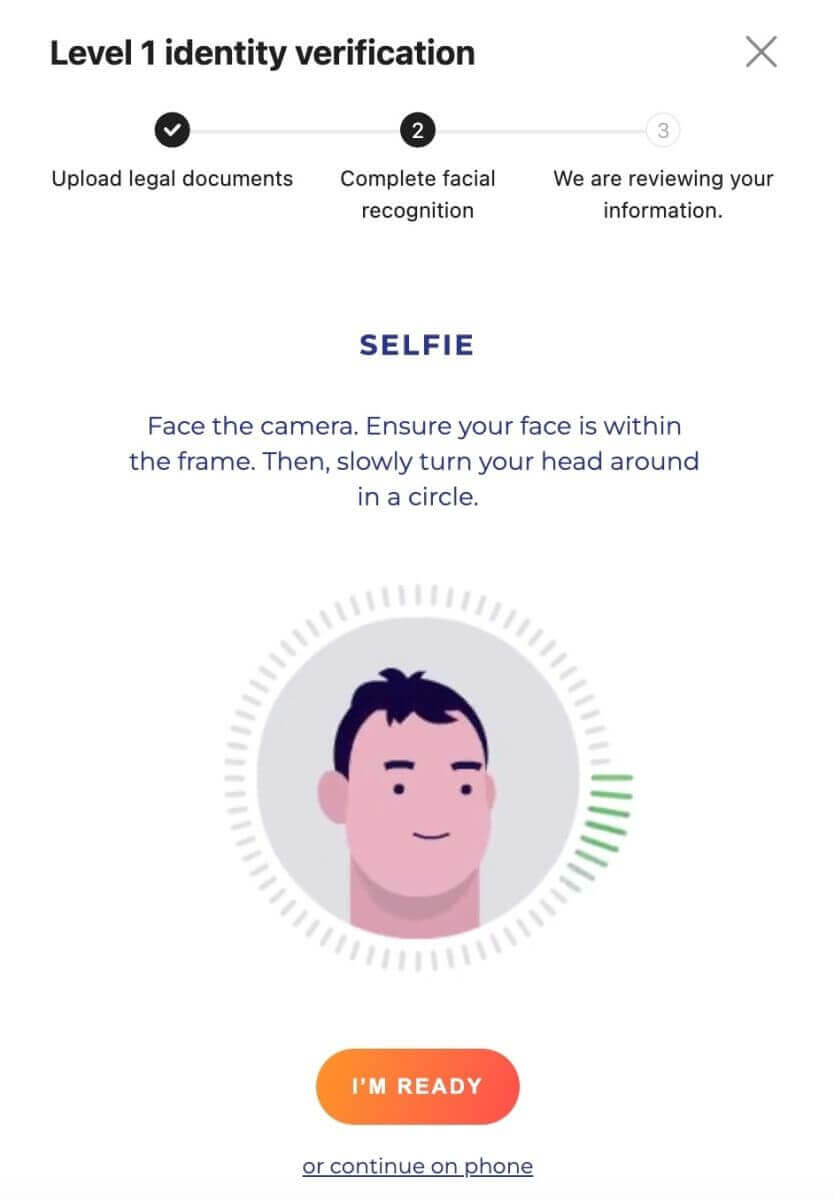
8. முக அங்கீகார சரிபார்ப்பை முடித்த பிறகு, முடிவுகளுக்காக பொறுமையாக காத்திருக்கவும். முடிவுகள் உங்களுக்கு மின்னஞ்சல் மூலமாகவும் அல்லது உங்கள் இணையதள இன்பாக்ஸ் மூலமாகவும் தெரிவிக்கப்படும்.
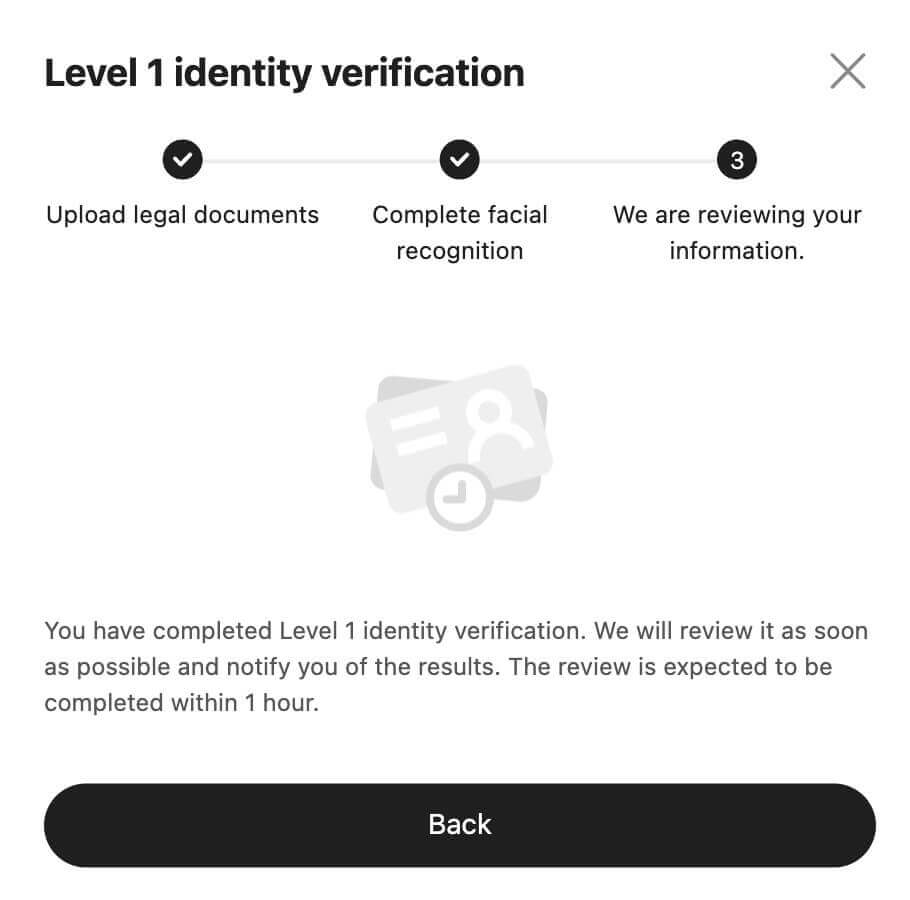
அடிக்கடி கேட்கப்படும் கேள்விகள் (FAQ)
அடையாள சரிபார்ப்பு ஏன் அவசியம்
அடையாள சரிபார்ப்பு என்பது உங்கள் அடையாளத்தைச் சரிபார்க்க நிதி நிறுவனங்கள் மற்றும் பிற ஒழுங்குபடுத்தப்பட்ட நிறுவனங்களால் பயன்படுத்தப்படும் ஒரு செயல்முறையாகும். Bitget உங்கள் அடையாளத்தைச் சரிபார்த்து, ஆபத்தைத் தணிக்க இடர் மதிப்பீட்டை மேற்கொள்ளும்.
பிட்ஜெட் சேவைகளுக்கான எனது அணுகலுடன் அடையாள சரிபார்ப்பு எவ்வாறு தொடர்புடையது?
செப்டம்பர் 1, 2023 நிலவரப்படி, அனைத்து புதிய பயனர்களும் பல்வேறு பிட்ஜெட் சேவைகளை அணுகுவதற்கு நிலை 1 அடையாள சரிபார்ப்பை முடிக்க வேண்டும், இதில் டிஜிட்டல் சொத்துகளை டெபாசிட் செய்தல் மற்றும் வர்த்தகம் செய்வது ஆகியவை அடங்கும்.
அக்டோபர் 1, 2023 நிலவரப்படி, செப்டம்பர் 1, 2023க்கு முன் பதிவு செய்த பயனர்கள், நிலை 1 அடையாள சரிபார்ப்பை முடிக்கவில்லை என்றால், டெபாசிட் செய்ய முடியாது. இருப்பினும், வர்த்தகம் மற்றும் திரும்பப் பெறுவதற்கான அவர்களின் திறன் பாதிக்கப்படாமல் இருக்கும்.
அடையாளச் சரிபார்ப்பை முடித்த பிறகு ஒரு நாளைக்கு எவ்வளவு திரும்பப் பெற முடியும்?
வெவ்வேறு விஐபி நிலைகளைப் பயன்படுத்துபவர்களுக்கு, அடையாளச் சரிபார்ப்பை முடித்த பிறகு திரும்பப் பெறும் தொகையில் வேறுபாடு உள்ளது:
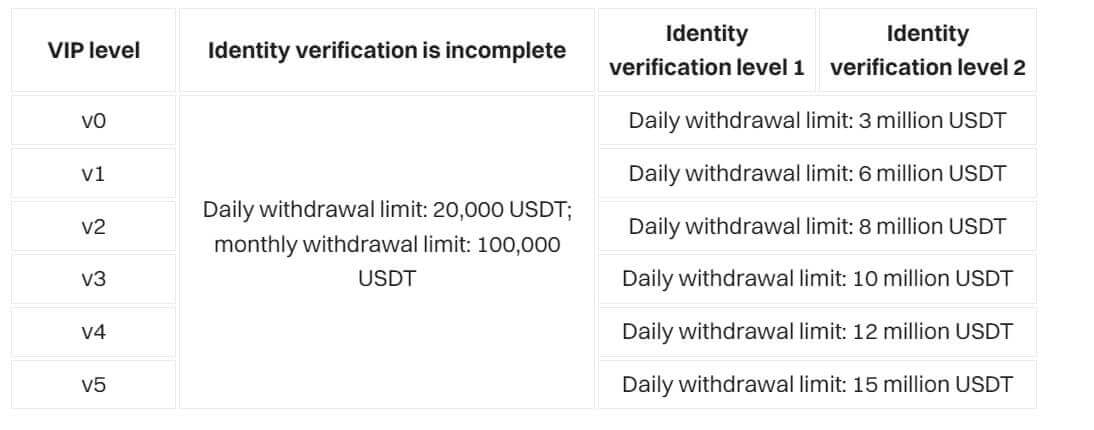
நாட்டின் பட்டியலில் எனது இருப்பிடத்தைக் கண்டறிய முடியவில்லை. ஏன்?
கனடா (ஒன்டாரியோ), கிரிமியா, கியூபா, ஹாங்காங், ஈரான், வட கொரியா, சிங்கப்பூர், சூடான், சிரியா மற்றும் அமெரிக்கா ஆகிய நாடுகளைச் சேர்ந்த பயனர்களுக்கு Bitget சேவைகளை வழங்காது.
அடையாள சரிபார்ப்பு செயல்முறை எவ்வளவு நேரம் எடுக்கும்?
அடையாள சரிபார்ப்பு செயல்முறை இரண்டு படிகளைக் கொண்டுள்ளது: தரவு சமர்ப்பிப்பு மற்றும் மதிப்பாய்வு. தரவுச் சமர்ப்பிப்புக்கு, உங்கள் ஐடியைப் பதிவேற்றி, முகச் சரிபார்ப்பிற்குச் செல்ல சில நிமிடங்கள் மட்டுமே செலவிட வேண்டும். பிட்ஜெட் உங்கள் தகவலை ரசீதுக்கு மதிப்பாய்வு செய்யும். நீங்கள் தேர்வு செய்யும் ஐடி ஆவணத்தின் நாடு மற்றும் வகையைப் பொறுத்து மதிப்பாய்வு பல நிமிடங்கள் அல்லது ஒரு மணிநேரம் வரை ஆகலாம். ஒரு மணிநேரத்திற்கு மேல் எடுத்தால், முன்னேற்றத்தைச் சரிபார்க்க வாடிக்கையாளர் சேவையைத் தொடர்புகொள்ளவும்.
அடையாளச் சரிபார்ப்பை முடித்த பிறகு எனது வங்கி மூலம் ஏன் டெபாசிட் செய்ய முடியாது?
கைமுறை மதிப்பாய்வு செயல்முறையின் மூலம் அடையாளச் சரிபார்ப்பை நீங்கள் முடித்திருந்தால், வங்கி மூலம் உங்களால் டெபாசிட் செய்ய முடியாது.
அடையாள சரிபார்ப்பை முடிக்க நான் என்ன ஆவணங்களைப் பயன்படுத்தலாம்?
நிலை 1 அடையாள சரிபார்ப்புக்கு, அடையாள அட்டை, பாஸ்போர்ட், ஓட்டுநர் உரிமம் அல்லது குடியிருப்பு அனுமதி போன்ற ஆவணங்களைப் பயன்படுத்தலாம். நீங்கள் வழங்கும் நாட்டைத் தேர்ந்தெடுத்த பிறகு ஆதரிக்கப்படும் குறிப்பிட்ட வகை ஆவணங்களை நீங்கள் பார்க்கலாம்.